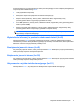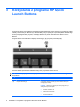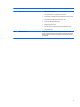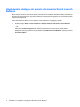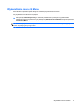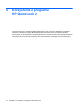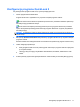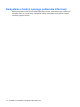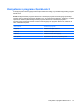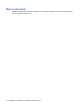Pointing devices and keyboard - Windows 7
Konfiguracja programu QuickLook 2
Aby skonfigurować program QuickLook 2, wykonaj następujące kroki:
1. Otwórz program Microsoft® Outlook.
Program QuickLook 2 wyświetli 2 ikony na pasku narzędzi programu Outlook:
Ikona QuickLook 2 Preferences (Preferencje QuickLook 2) umożliwia ustawienie preferencji
automatycznego gromadzenia danych.
Ikona QuickLook Capture (Przechwytywanie za pomocą programu QuickLook) umożliwia
ręczne zainicjowanie przechwytywania informacji programu QuickLook 2 (oprócz pozyskiwania
automatycznego).
UWAGA: W większości zadań używana będzie ikona QuickLook 2 Preferences (Preferencje
QuickLook 2).
2. Kliknij ikonę QuickLook 2 Preferences (Preferencje programu QuickLook 2) na pasku narzędzi
programu Outlook.
Zostanie otwarte okno dialogowe QuickLook 2 Preferences (Preferencje programu QuickLook 2).
3. Ustaw następujące preferencje:
●
Kiedy program QuickLook 2 ma przechwytywać informacje z programu Outlook i zapisywać
je na dysku twardym.
●
Jakie typy danych mają być wyświetlane dla kalendarza, kontaktów, wiadomości e-mail i
zadań.
4. W razie potrzeby wybierz funkcję bezpieczeństwa i ustaw osobisty numer identyfikacyjny (PIN).
Konfiguracja programu QuickLook 2 11